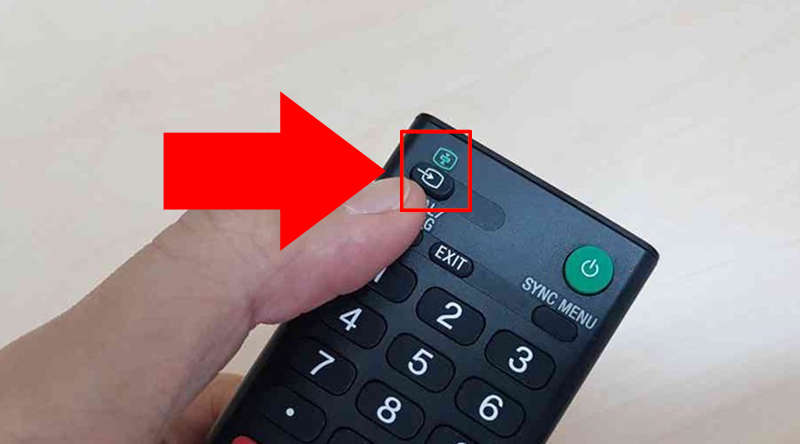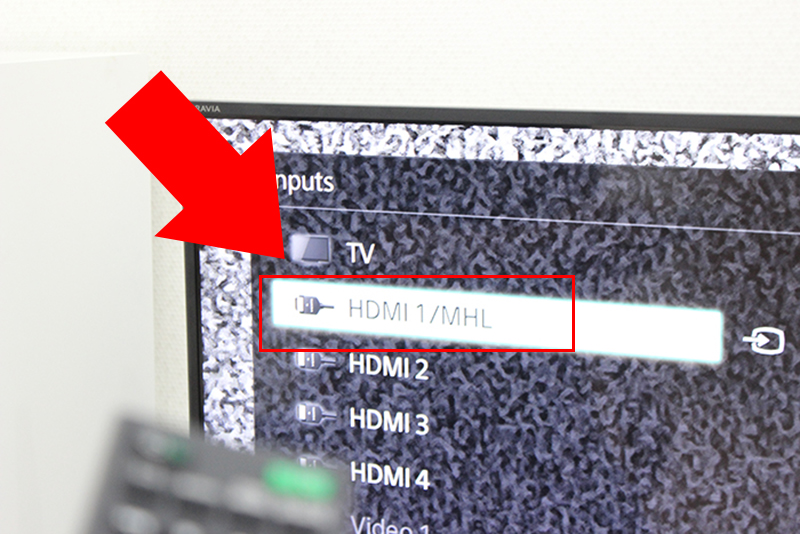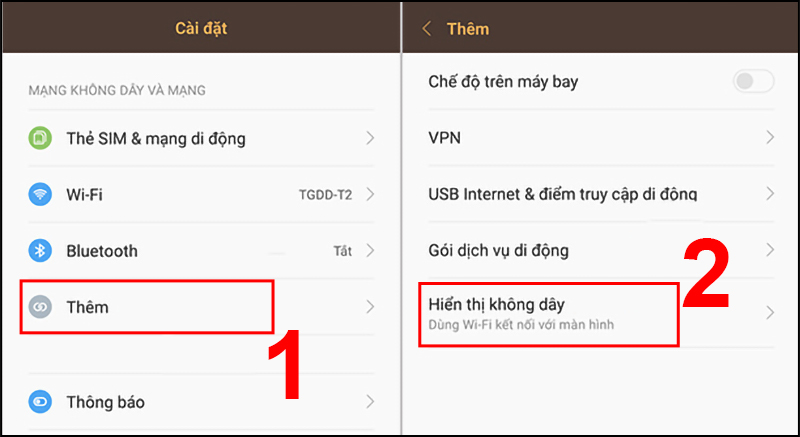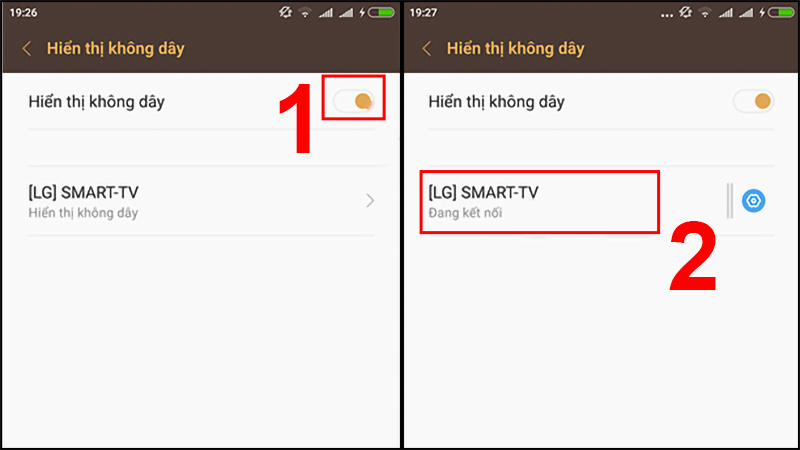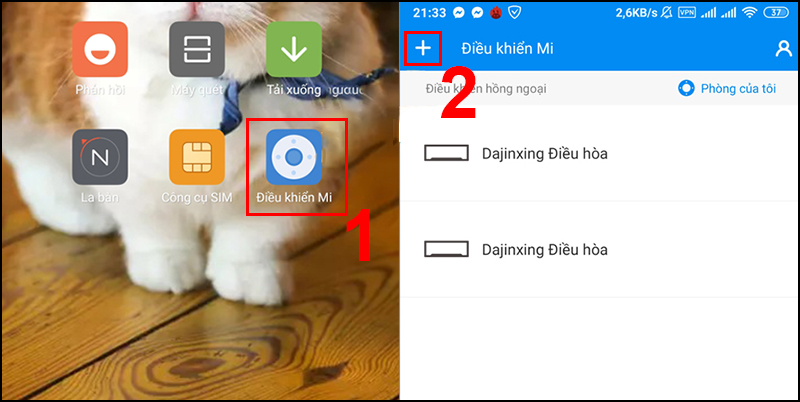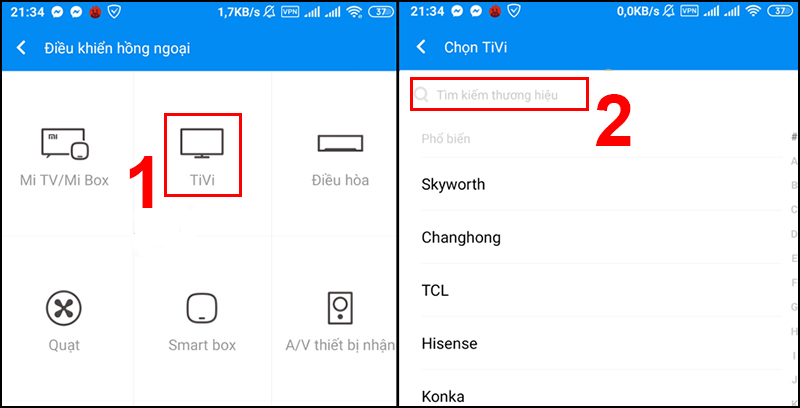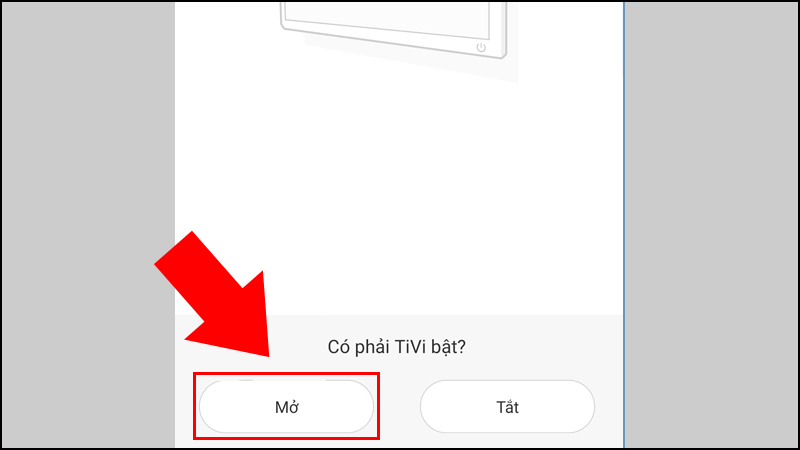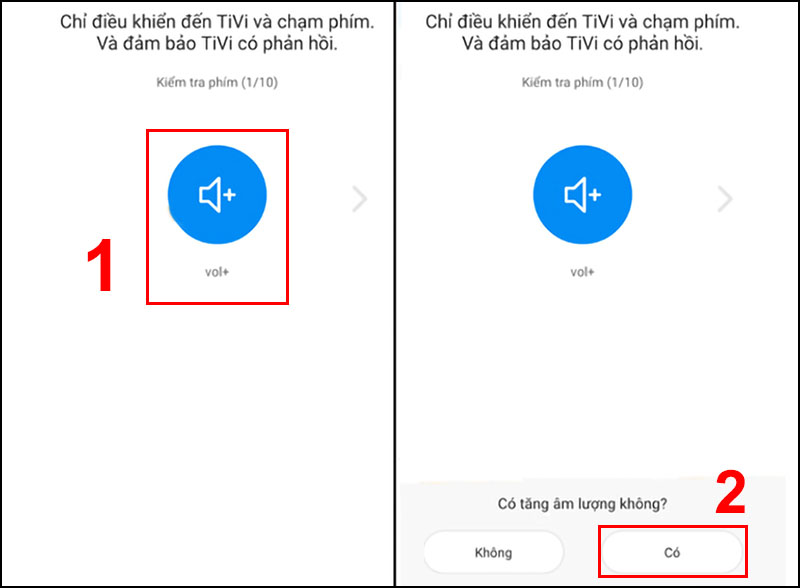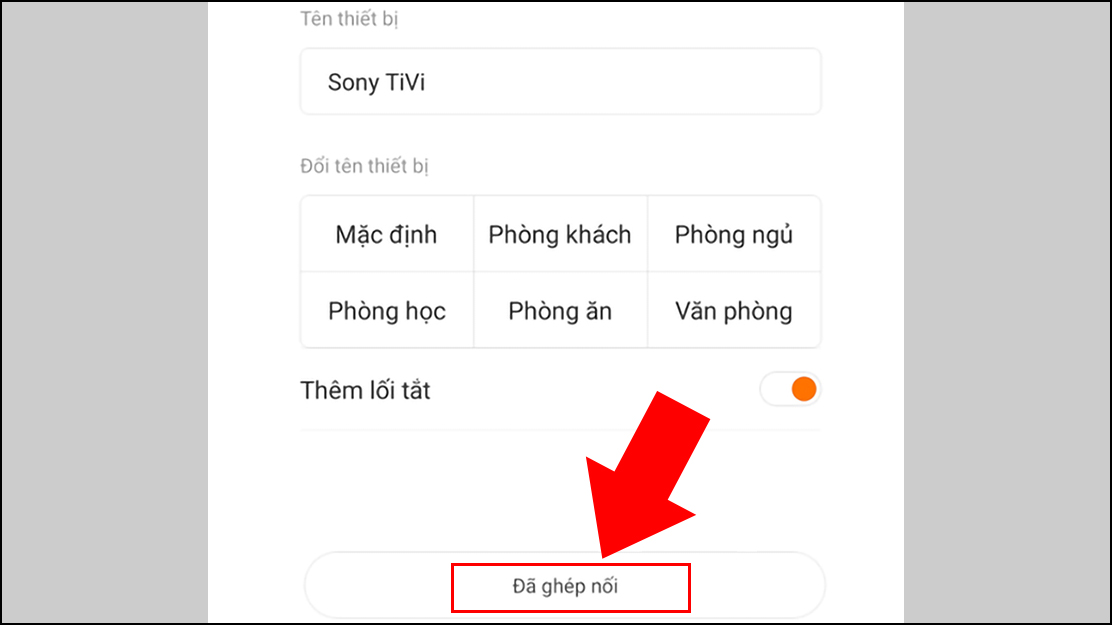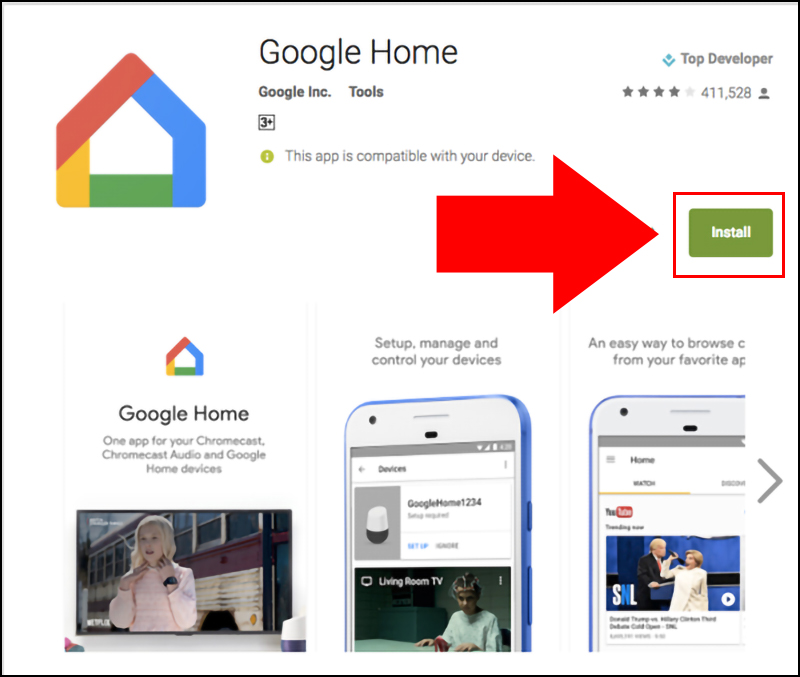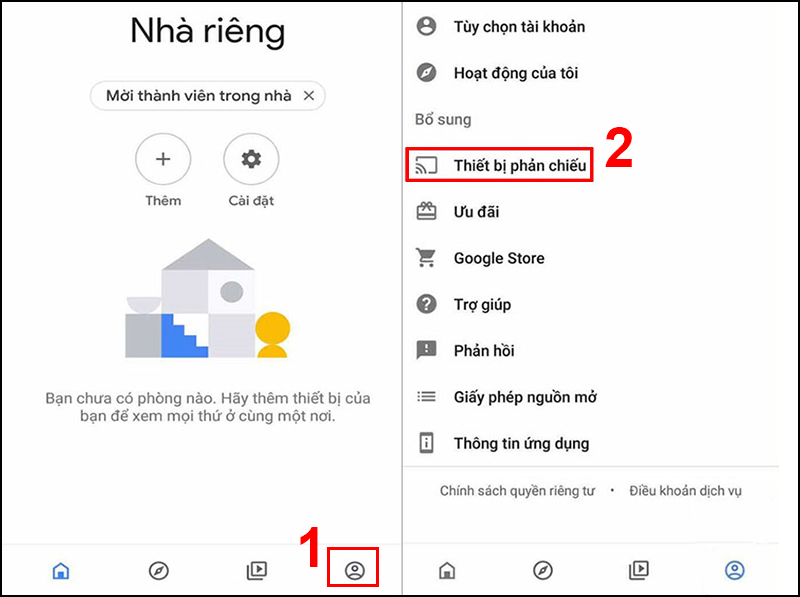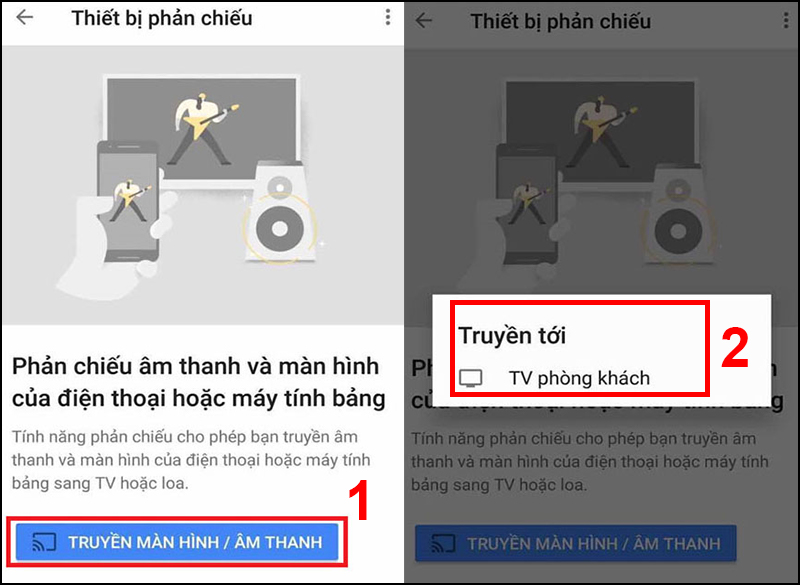Cách kết nối điện thoại Xiaomi với Tivi cực đơn giản, nhanh chóng – https://dichvubachkhoa.vn
Bạn đang cần kết nối điện thoại với Tivi để có thể truyền tải các nội dung như phim ảnh, âm thanh từ chiếc điện thoại của bạn lên màn hình lớn? Hãy cùng tìm hiểu các cách kết nối điện thoại Xiaomi với Tivi nhé!
1. Sử dụng kết nối MHL

MHL là chuẩn kết nối giúp truyền hình ảnh, âm thanh từ thiết bị ra màn hình hiển thị ngoài đơn thuần và nhanh gọn. Để hoàn toàn có thể sử dụng kết nối MHL cho điện thoại và Tivi, điện thoại Xiaomi của bạn phải có trang bị tương hỗ MHL và Tivi tối thiểu phải có cổng HDMI ( cổng MHL ) và một sợi cáp MHL .
Bước 1: Ghép nối đầu nhỏ nhất của cáp MHL vào cổng sạc của điện thoại.
Bạn đang đọc: Cách kết nối điện thoại Xiaomi với Tivi cực đơn giản, nhanh chóng – https://dichvubachkhoa.vn

Ghép nối đầu nhỏ nhất của cáp MHL vào cổng sạc của điện thoại
Bước 2: Nối đầu HDMI của dây MHL vào cổng HDMI của Tivi.
Nối đầu HDMI của dây MHL vào cổng HDMI của TV
Bước 3: Nối tiếp đầu USB vào cổng USB của Tivi.
Nối tiếp đầu USB vào cổng USB của tivi
Bước 4: Dùng remote bấm vào nút nguồn vào của Tivi. (Nút này có thể được gọi là nút INPUT, SOURCE hoặc có biểu tượng dấu mũi tên, tuỳ Tivi).
Dùng remote bấm vào nút nguồn vào của TV
Chọn vào tín hiệu MHL.
Chọn vào tín hiệu MHL
Bước 5: Kết quả là tất cả mọi nội dung đang hiển thị trên điện thoại sẽ được chiếu lên màn hình lớn của Tivi. Bạn sẽ dễ dàng xem phim, lướt web hay chơi game trên màn hình lớn của Tivi.
Bạn sẽ thuận tiện xem phim, lướt web hay chơi game trên màn hình hiển thị lớn của TV
Lưu ý: Cáp MHL hỗ trợ tốt nhất là với cổng HDMI (MHL) trên Tivi. Còn nếu Tivi nhà bạn chỉ có cổng HDMI thông thường, có thể cũng sẽ kết nối được, nhưng khả năng hỗ trợ không cao.
2. Sử dụng kết nối Miracast
Lưu ý: Bạn cần kết nối Tivi và điện thoại chung một mạng WiFi để sử dụng cách này.
Bước 1: Tại Cài đặt, chọn Thêm > Chọn Hiển thị không dây.
Chọn Hiển thị không dây
Bước 2: Bật Hiển thị không dây > Chọn thiết bị tìm thấy đề kết nối.
Bật Hiển thị không dây
3. Sử dụng cổng hồng ngoại
Bước 1: Mở ứng dụng Điều khiển Mi > Chọn vào biểu tượng dấu + để thêm thiết bị điều khiển.
Chọn vào hình tượng dấu + để thêm thiết bị tinh chỉnh và điều khiển .
Bước 2: Chọn thiết bị Tivi > Nhập tên thương hiệu để tìm kiếm nhanh.
Xem thêm: Sửa Chữa TiVi Plasma Khu Vực Thanh Trì
Nhập tên tên thương hiệu để tìm kiếm nhanh
Bước 3: Chọn Mở để thiết lập kết nối.
Chọn Mở để thiết lập kết nối
Bước 4: Chọn vào biểu tượng âm lượng > Chọn Có để xác nhận kết nối.
Chọn vào hình tượng âm lượng
Bước 5: Sau đó chọn Đã ghép nối để vào sử dụng điều khiển.
Sau đó chọn Đã ghép nối để vào sử dụng điều khiển và tinh chỉnh
Kết quả màn hình hiển thị sẽ hiện những tính năng như trên một cái Remote của thiết bị bạn .
Sau đó chọn Đã ghép nối để vào sử dụng điều khiển và tinh chỉnh .
4. Sử dụng Chromecast
Để thực thi cách này, bạn cần trang bị một cái Chromecast, hoàn toàn có thể ra những TT điện máy uy tín mua để hoàn toàn có thể kết nối WiFi tự động hóa, được tinh chỉnh và điều khiển bằng smartphone và hoàn toàn có thể chơi những nội dung trên YouTube, Netflix và những trang xem phim trực tuyến khác .
Bước 1: Tải ứng dụng Google Home trên CH Play.
Lưu ý: Smartphone của bạn phải chạy trên nền tảng Android 4.4.2 trở lên.
Tải ứng dụng Google Home trên CH Play
Bước 2: Tại ứng dụng Google Home, mở tab Account > Chọn Thiết bị phản chiếu.
Tại ứng dụng Google Home, mở tab Account
Bước 3: Chọn Truyền màn hình/âm thanh, điện thoại của bạn sẽ bắt đầu dò tìm > Sau khi đã tìm được thiết bị có thể kết nối, lúc này bạn chỉ cần chọn Tivi của mình là xong.
Chọn Truyền màn hình hiển thị / âm thanh
5. Một số câu hỏi liên quan
Đã gắn cổng chuyển đổi nhưng không có tín hiệu HDMI?
Do Tivi không tương hỗ công nghệ tiên tiến MHL nên không có tín hiệu HDMI .
Cách khắc phục: Bạn có thể mua thêm 1 adapter MHL – HDMI gắn ngoài. Tiếp theo bạn kết nối adapter với smartphone và Tivi theo sơ đồ sau:
Bạn hoàn toàn có thể mua thêm 1 adpter MHL – HDMI gắn ngoài
Xiaomi Redmi Note 6 Pro kết nối với Tivi như thế nào?
Trên dòng điện thoại Xiaomi hệ điều hành Android 10 trở lên kết nối với Tivi bằng cách: Vào Cài đặt > Chọn Kết nối và chia sẻ > Chọn Chiếu > Chọn Bật lên > Tìm trên Tivi rồi kết nối nhé.
Một số mẫu điện thoại Xiaomi đang kinh doanh tại TGDĐ: Trên là những cách kết nối điện thoại Xiaomi với Tivi đơn thuần. Chúc bạn thành công xuất sắc !
Source: https://dichvubachkhoa.vn
Category : Sửa Tivi
Có thể bạn quan tâm
- Sửa Ti Vi Asanzo Huyện Gia Lâm Hotline 0903 262 980
- Chuyên Sửa Tivi Uy Tín Tại Nhà Hà Nội Liên Hệ ☎ 0903 262 980
- Sửa Ti Vi Asanzo Quận Long Biên Hotline 0903 262 980
- sửa Ti Vi Asanzo Huyện Từ Liêm Hotline 0903 262 980
- Sửa Ti Vi Asanzo Huyện Hoài Đức Hotline 0903 262 980
- Sửa Ti Vi Asanzo Huyện Thanh Trì Hotline 0903 262 980